(1)登录https://kdocs.cn 进入WPS 企业云办公,或打开WPS PC客户端,进入你的企业。以下以金山文档...
在远程办公期间,如何利用 WPS 云办公将工作文档与同事共享呢?
(1)登录https://kdocs.cn 进入WPS 企业云办公,或打开WPS PC客户端,进入你的企业。以下以金山文档为例说明操作步骤
(2)在团队列表上方处点击 ”新建团队”创建一个团队:
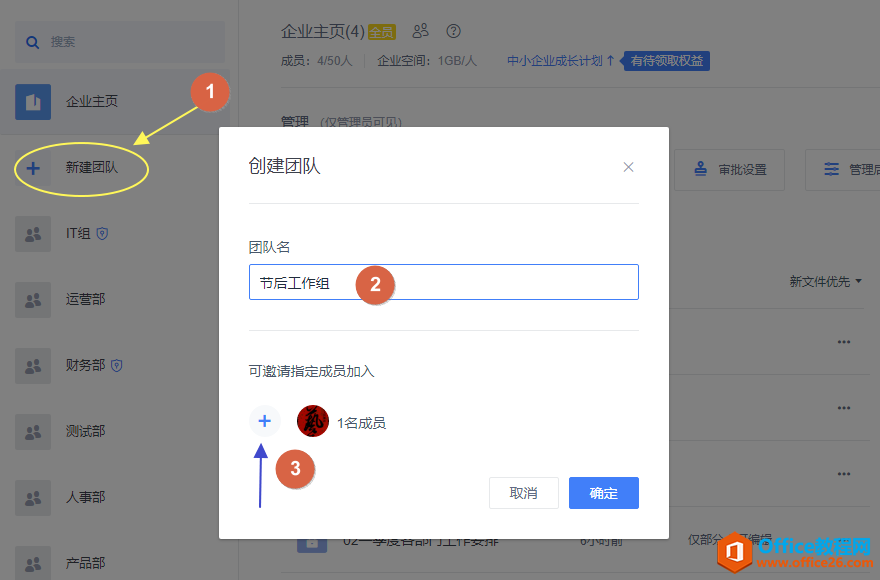
(3)在弹出“创建团队”对话框中,输入团队名称,并邀请添加成员到该团队(点击上图” “图标):
如何利用 WPS 云办公将公共文档共享到全公司?
远程办公期间,如何利用WPS 云办公将公共文档共享到全公司呢?(1)登录https://kdocs.cn进入WPS 企业云办公,或打开WPSPC客户端,进入你的企业中的【企业主页】。以下以金山文档为例说明操
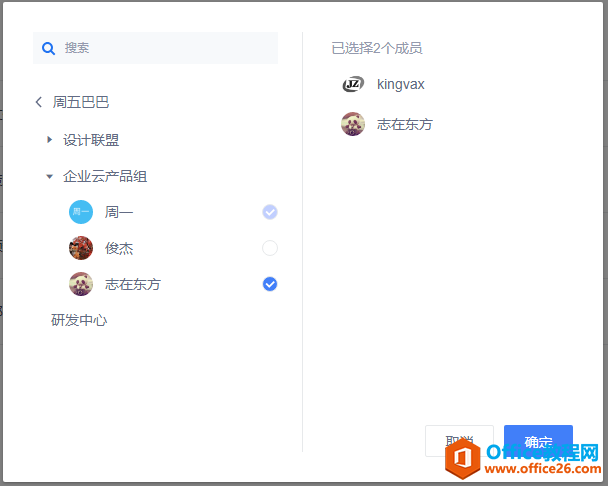
(4)将需要共享的工作文档上传到该团队中或在该团队中新建文档,团队成员根据需要查看文档或编辑/填报各自负责文档:
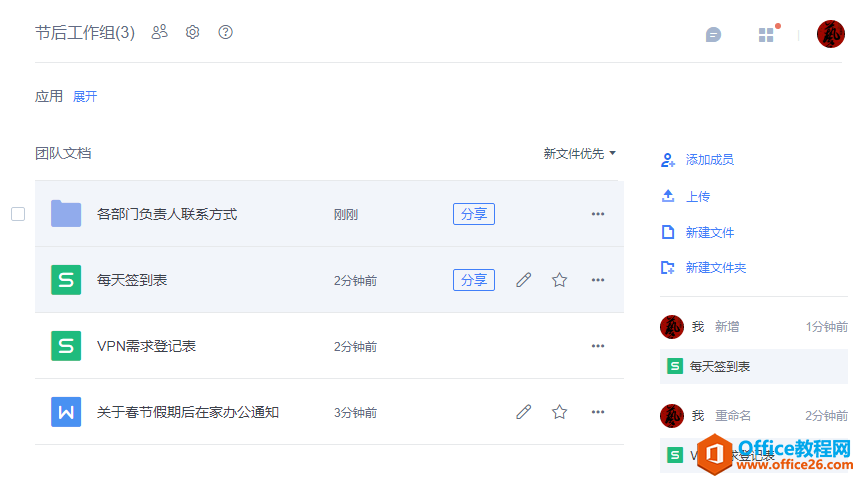
(5)如团队内的是敏感文档或机密文件,可开启“安全团队”,团队内文档将自动转为“安全文档”。即使文件不小心外泄,非该团队成员依然无法打开文档。在团队页面上方,点击进入“团队设置”窗口,开启“文档加密保护”即可。(基本版用户支持10M以下Office文档自动加密为WPS安全格式)
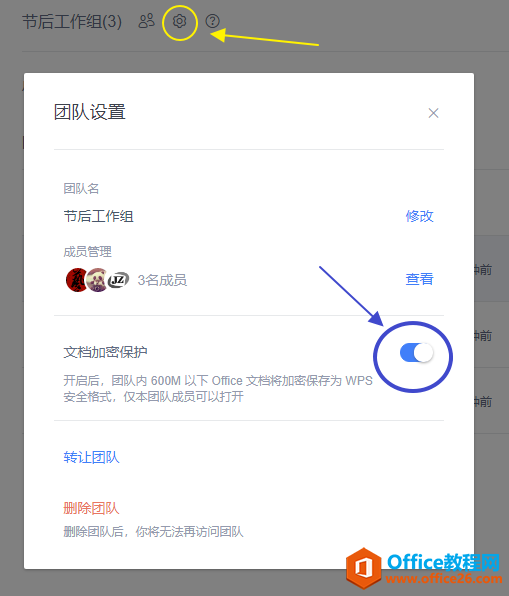
如何利用WPS 云办公表单和协作表格收集员工身体健康状况信息?
几乎所有远程办公的公司都会定期收集统计公司员工的身体健康状况等信息。利用WPS 云办公里的表单和在线协作表格,数百名员工的身体健康状态信息,几分钟即可统计完毕。具体操作流程如



